excel多个表格数据合并到一张表格的方法
EXCEL中的多工作表数据整合方法

EXCEL中的多工作表数据整合方法在数据分析的日常工作中,Excel常常成为我们不可或缺的工具。
当面对多个工作表时,如何高效地整合不同来源的数据,则是一个值得探索的主题。
本文将详尽介绍几种在Excel中整合多工作表数据的实用方法,帮助用户一站式搞定数据整理。
使用数据透视表整合数据数据透视表是Excel的强大特性之一,特别适合于从多个工作表中提取和汇总信息。
将所有工作表中的数据整理成相同的格式,并确保首行的列标题一致。
接下来,您可以依次插入一个新的工作表并选择“插入”选项卡中的“数据透视表”。
在弹出的对话框中选定数据源,即可通过范围或表格将需要整合的工作表连接。
在创建数据透视表后,通过拖放操作可以轻松选择特定字段,进行汇总、计数、求和等操作。
若你面对的是时间序列数据,数据透视表还能自动按日期进行分组,极大地方便了数据分析。
通过PowerQuery实现数据合并PowerQuery是Excel中一项强大的数据导入和转换工具,特别适合处理大量数据。
启动PowerQuery只需前往“数据”选项卡,点击“获取数据”,随后选择“从其他源”。
可以选择“从文件”或“从工作簿”,将各工作表数据整合至一个查询内。
在打开的PowerQuery编辑器中,用户可以对数据进行筛选、格式化、去除空白行和列等操作。
使用“关闭并加载”功能将整合后的数据返回至Excel工作表。
使用PowerQuery的优势不仅在于多工作表数据的合并,还能在后续数据更新时,轻松刷新变动内容,确保始终获取最新数据。
利用VBA编程自动化整合如果您对编程有一定了解,利用VBA(VisualBasicforApplications)来自动化数据整合则是一种高效的方式。
通过编写简单的VBA脚本,可以实现一键整合来自不同工作表的数据。
以下是一个相对简单的VBA脚本示例,可将多个工作表中的数据汇总到一个主工作表上:SubConsolidateData()DimwsAsWorksheetDimmasterSheetAsWorksheetDimlastRowAsLong,nextRowAsLongSetmasterSheet=ThisWorkbook.Sheets("MasterData")'主工作表名称nextRow=1ForEachwsInThisWorkbook.Sheets<>"MasterData"ThenlastRow=ws.Cells(ws.Rows.Count,"A").End(xlUp).Row'获取当前工作表的最后一行ws.Range("A1:A"&lastRow).CopymasterSheet.Cells(nextRow,1)'复制数据到主工作表nextRow=nextRow+lastRow'更新下一行位置EndIfNextwsEndSub通过上述脚本,您可以轻松整合多个工作表的数据。
多个excel合并成一个表

多个excel合并成一个表随着信息时代的来临,数据成为人们日常工作和学习中不可或缺的组成部分。
在日常工作中,我们常常需要处理大量的数据,对数据进行统计分析。
而对于经常需要处理大量数据的人来说,经常会遇到多个 Excel 表格需要合并的情况。
在这种情况下,如何高效地合并多个Excel表格,成为了众多人关注的问题。
为了解决这一问题,我们可以采用以下几种方法:一、使用Excel自带的功能合并表格Excel 提供了多种合并表格的方式,如使用“查询”功能合并表格、使用“数据透视表”合并表格以及使用“连接查询”等功能。
这些功能都可以根据用户的需要,快速地合并多个 Excel 表格。
不过需要注意的是,使用这些功能需要用户具备一定的 Excel 技能,否则可能会操作不当导致数据混淆或错误。
二、使用VBA代码合并表格VBA是Visual Basic for Applications的缩写,是一种常用的编程语言,可以用于编写Excel宏程序,实现自动化操作。
对于多个Excel表格合并的情况,我们可以通过编写合并代码,实现Excel表格自动合并。
不过需要注意的是,使用VBA 代码合并表格需要用户具备一定的编程技能,否则也可能会出现错误。
三、使用第三方工具合并表格除了 Excel 自带的功能和 VBA 代码外,还有一些第三方工具可以用于 Excel 表格的合并。
例如,Kutools for Excel、Merge Tables Wizard、DataMerger 等。
使用这些工具可以帮助用户快速合并多个 Excel 表格,且不需要用户掌握高级技能,操作相对简单。
总之,无论使用哪种方式,我们都需要根据自己的需求和操作技能选择最适合自己的方法。
不过无论是哪种方式,我们都需要在使用前备份好 Excel 表格,以免操作不当导致数据丢失。
excel快速合并多个工作表内容的方法
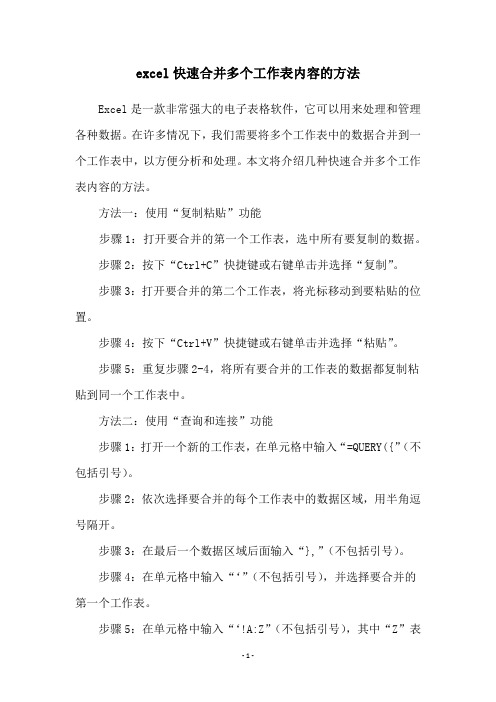
excel快速合并多个工作表内容的方法Excel是一款非常强大的电子表格软件,它可以用来处理和管理各种数据。
在许多情况下,我们需要将多个工作表中的数据合并到一个工作表中,以方便分析和处理。
本文将介绍几种快速合并多个工作表内容的方法。
方法一:使用“复制粘贴”功能步骤1:打开要合并的第一个工作表,选中所有要复制的数据。
步骤2:按下“Ctrl+C”快捷键或右键单击并选择“复制”。
步骤3:打开要合并的第二个工作表,将光标移动到要粘贴的位置。
步骤4:按下“Ctrl+V”快捷键或右键单击并选择“粘贴”。
步骤5:重复步骤2-4,将所有要合并的工作表的数据都复制粘贴到同一个工作表中。
方法二:使用“查询和连接”功能步骤1:打开一个新的工作表,在单元格中输入“=QUERY({”(不包括引号)。
步骤2:依次选择要合并的每个工作表中的数据区域,用半角逗号隔开。
步骤3:在最后一个数据区域后面输入“},”(不包括引号)。
步骤4:在单元格中输入“‘”(不包括引号),并选择要合并的第一个工作表。
步骤5:在单元格中输入“‘!A:Z”(不包括引号),其中“Z”表示要合并的最后一列,按下回车键。
步骤6:所有要合并的工作表的数据都将显示在新创建的工作表中。
方法三:使用VBA宏步骤1:按下“Alt+F11”快捷键打开Visual Basic Editor。
步骤2:选择“插入”菜单中的“模块”,并在代码窗口中输入以下代码:Sub Merge_Sheets()Dim i As Integer, j As IntegerDim ws As Worksheet, ws1 As WorksheetSet ws1 = Sheets(1)j = edRange.Rows.Count + 1For i = 2 To Sheets.CountSet ws = Sheets(i)edRange.Copyws1.Range('A' & j).PasteSpecialj = edRange.Rows.Count + 1Next iEnd Sub步骤3:按下“F5”键运行宏。
快速将多行表格合并成一行的方法

快速将多行表格合并成一行的方法全文共四篇示例,供读者参考第一篇示例:在处理数据时,常常会遇到需要将多行表格合并成一行的情况,尤其是在数据清洗和整理的过程中。
这种情况通常会发生在数据文件中存在多个行表示同一条记录的情况下,或者需要将多个表格进行关联的时候。
在这种情况下,快速将多行表格合并成一行是非常重要的,能够帮助我们节省时间和精力。
本文将介绍一些快速将多行表格合并成一行的方法,希望能够对大家有所帮助。
方法一:使用Excel的合并单元格功能在Excel中,可以利用合并单元格功能将多行表格合并成一行。
具体操作步骤如下:1. 选中需要合并的单元格范围,右键点击选择“格式单元格”;2. 选择“对齐”选项卡,在“文本控制”中选择“合并单元格”;3. 点击“确定”按钮,即可将选中的单元格合并成一行。
这种方法适用于数据量较小的情况,操作简单方便。
方法二:使用Python的Pandas库进行数据处理如果数据量较大或者需要更复杂的处理逻辑,可以使用Python的Pandas库进行数据处理。
Pandas是一个强大的数据分析工具,可以帮助我们高效地处理表格数据。
下面是一个使用Pandas进行多行合并的示例代码:```pythonimport pandas as pd# 读取数据data = pd.read_csv('data.csv')# 将多行合并成一行merged_data = data.groupby('ID').agg({'Name': 'first', 'Age': 'first', 'Gender': 'first', 'Score': 'sum'}).reset_index()这段代码首先读取了一个名为data.csv的数据文件,然后使用groupby和agg函数将数据按照ID字段合并成一行,并计算Score 字段的总和,最后将结果输出到一个新的文件中。
利用Excel进行数据合并与计算将多个数据表合并并进行计算
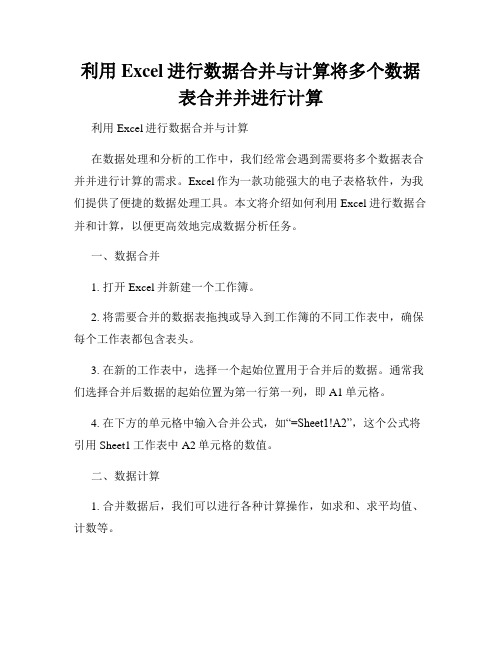
利用Excel进行数据合并与计算将多个数据表合并并进行计算利用Excel进行数据合并与计算在数据处理和分析的工作中,我们经常会遇到需要将多个数据表合并并进行计算的需求。
Excel作为一款功能强大的电子表格软件,为我们提供了便捷的数据处理工具。
本文将介绍如何利用Excel进行数据合并和计算,以便更高效地完成数据分析任务。
一、数据合并1. 打开Excel并新建一个工作簿。
2. 将需要合并的数据表拖拽或导入到工作簿的不同工作表中,确保每个工作表都包含表头。
3. 在新的工作表中,选择一个起始位置用于合并后的数据。
通常我们选择合并后数据的起始位置为第一行第一列,即A1单元格。
4. 在下方的单元格中输入合并公式,如“=Sheet1!A2”,这个公式将引用Sheet1工作表中A2单元格的数值。
二、数据计算1. 合并数据后,我们可以进行各种计算操作,如求和、求平均值、计数等。
2. 在需要进行计算的位置输入相应的公式。
例如,若要计算某列数据的总和,可在某个单元格中输入“=SUM(A1:A10)”,其中A1到A10是需要计算的单元格范围。
3. Excel还提供了众多内置函数,可以根据实际需求选择适合的函数进行数据计算。
如SUM、AVERAGE、COUNT等函数。
三、高级数据合并与计算除了基本的数据合并和计算操作,Excel还提供了一些高级功能,方便我们进行复杂的数据处理和分析。
1. 数据筛选与排序:可以使用筛选功能将数据表中满足特定条件的数据筛选出来,并对数据进行排序。
2. 数据透视表:透视表是Excel中非常强大的数据分析工具,可以帮助我们对大量数据进行汇总、统计和分析,提供更直观、多角度的数据分析结果。
3. 条件格式:通过设置条件格式,我们可以根据数据的特点和需要,将数据以不同的颜色、图标等方式进行可视化展示。
4. 图表分析:Excel提供了丰富的图表类型,可以将数据以直观的方式展示出来,帮助我们分析数据趋势和关系。
合并多个EXCEL表格数据到一个表格里,数据透视表VS合并计算
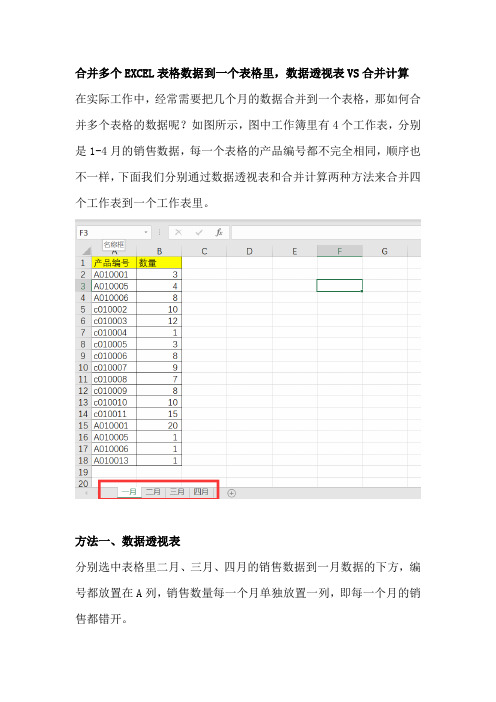
合并多个EXCEL表格数据到一个表格里,数据透视表VS合并计算在实际工作中,经常需要把几个月的数据合并到一个表格,那如何合并多个表格的数据呢?如图所示,图中工作簿里有4个工作表,分别是1-4月的销售数据,每一个表格的产品编号都不完全相同,顺序也不一样,下面我们分别通过数据透视表和合并计算两种方法来合并四个工作表到一个工作表里。
方法一、数据透视表分别选中表格里二月、三月、四月的销售数据到一月数据的下方,编号都放置在A列,销售数量每一个月单独放置一列,即每一个月的销售都错开。
移动鼠标到表格的顶部,修改标题,输入“一月、二月、三月、四月”。
选中整个表格,点击菜单栏上“插入-数据透视表”。
弹出窗口,因为前面选择了数据,故这里的表区域已经自动默认好,选择数据透视表放置的位置,可以在新的工作表里或现有工作表。
点击确定,右侧弹出数据字段窗口,勾选要显示的字段,这里全部勾选。
左侧的数据透视表就将4个表格的数据合在一起了。
选中合并后的表格区域,添加表格框线,双击表头,可以重新定义表头名称,如这里修改为“二月销售”。
现在通过数据透视表将四个表格数据合并在一起,四个月份的数据分成四列显示,同一个编号的四个月的数据显示在一行上面,空白的单元格表示在这个月没有销售。
方法二、合并计算依次修改下四个表格里的表头名称,主要是第二列,也就是数量列,让四个表格的这列名称不一致,我们这里修改为月份,即一月的数量列修改为“一月”,“二月”修改为“二月”,依次类推。
在四个工作表的右侧创建一个新的空白工作表,点击菜单栏上“数据-合并计算”。
弹出窗口,点击引用位置,弹出小窗,依次选择四个要合并的工作表,添加到所有引用位置方框里,下方标签位置,勾选“首行和最左列”。
点击确定,四个表格的数据合并到了一个新的工作表里,产品编号列没有名称,手动添加上,合并后的表格是没有格式的,故手动再添加上表格线。
同样地,空白单元格表示在这个月份是没有销量的。
怎么样?这两种方式,你觉得哪一种方式更简单呢?。
合并多个excel工作表格的方法
合并多个excel工作表格的方法随着工作的进行,我们经常会遇到需要合并多个excel工作表格的情况。
这种情况下,如何高效地将多个excel工作表格合并成一个表格成为了我们面临的问题。
下面,我将为大家介绍几种合并多个excel 工作表格的方法。
一、使用excel自带的功能1. 打开excel,进入你需要合并的第一个excel工作表格2. 在菜单栏中选择“数据”选项3. 选择“从其他来源”中的“从工作簿”4. 在弹出的对话框中选择需要合并的excel工作表格文件,点击“打开”5. 在“合并选项”对话框中选择需要合并的工作表,并勾选“使用第一行作为标题”6. 点击“确定”,excel会将选定的工作表格合并到当前工作表中二、使用excel插件1. 打开excel,进入你需要合并的第一个excel工作表格2. 在菜单栏中选择“插入”选项3. 在搜索框中输入“合并工作表格”,找到并安装相应的excel插件4. 安装完成后,在插件栏中找到并点击“合并工作表格”插件5. 在弹出的对话框中选择需要合并的excel工作表格文件,点击“打开”6. 在“合并选项”对话框中选择需要合并的工作表,并勾选“使用第一行作为标题”7. 点击“确定”,excel插件会自动将选定的工作表格合并到当前工作表中三、使用VBA宏1. 打开excel,按下Alt+F11键打开VBA编辑器2. 在VBA编辑器中选择“插入”-“模块”,在代码窗口中输入以下VBA代码```VBASub 合并工作表格()Dim ws As WorksheetDim wb As WorkbookDim wsCopy As WorksheetDim wsDest As WorksheetDim lRow As LongDim lastRow As LongDim lastCol As LongDim destName As StringDim colIndex As IntegerDim fileName As StringSet wsCopy = ThisWorkbook.Sheets(1)lastCol = wsCopy.Cells(1,Columns.Count).End(xlToLeft).ColumnlastRow = wsCopy.Cells(Rows.Count, 1).End(xlUp).rowfileName = Application.GetOpenFilename(FileFilter:="Excel Files (*.xls*), *.xls*", Title:="请选择需要合并的工作表格")If fileName = "False" Then Exit SubSet wb = Workbooks.Open(fileName)Set wsDest = wb.Sheets(1)lRow = wsDest.Cells(wsDest.Rows.Count, 1).End(xlUp).rowFor Each ws In wb.SheetsIf <> ThenlRow = lRow + 1ws.Cells(1, 1).Resize(1, lastCol).CopywsDest.Cells(lRow, 1).PasteSpecial xlPasteValuesEnd IfNext wswb.Close SaveChanges:=FalseEnd Sub```3. 将以上VBA代码输入完毕后,按下F5键执行代码4. 在弹出的对话框中选择需要合并的excel工作表格文件5. VBA宏会根据代码中的指令将选定的工作表格合并到当前工作表中通过以上介绍,我们了解到了几种合并多个excel工作表格的方法。
EXCEL中如何将多个工作表的内容合并到一个表格中
E X C E L中如何将多个工作表的内容合并到一个表格中本页仅作为文档页封面,使用时可以删除This document is for reference only-rar21year.March操作步骤:1、原始数据所在工作簿包含多个格式相同的工作表,只不过每个工作表内容不同,比如说不同人名的工作表数据或者不同部门填写的数据。
2、在原始数据同目录下新建一个工作簿,建立两个工作表,名称分别为“首页”和“合并汇总表”。
3、按Alt+F11进入VBA代码编辑和调试界面。
4、根据下图提示,插入一个模块。
5、将下述代码粘贴到模块空白处:复制代码代码如下:Sub CombineSheetsCells()Dim wsNewWorksheet As Worksheet Dim cel As RangeDim DataSource, RowTitle, ColumnTitle, SourceDataRows, SourceDataColumn s As VariantDim TitleRow, TitleColumn As RangeDim Num As IntegerDim DataRows As LongDataRows = 1Dim TitleArr()Dim ChoiceDim MyName$, MyFileName$, ActiveSheetName$, AddressAll$, AddressRow$, AddressColumn$, FileDir$, DataSheet$, myDelimiter$Dim n, in = 1i = 1Application.DisplayAlerts = FalseWorksheets("合并汇总表").DeleteSet wsNewWorksheet = Worksheets.Add(, after:=Worksheets(Worksheets.Co unt)) = "合并汇总表"MyFileName = Application.GetOpenFilename("Excel工作薄 (*.xls*),*.xls*") If MyFileName = "False" ThenMsgBox "没有选择文件!请重新选择一个被合并文件!", vbInformation, "取消"ElseWorkbooks.Open Filename:=MyFileNameNum = ActiveWorkbook.Sheets.CountMyName = Set DataSource = Application.InputBox(prompt:="请选择要合并的数据区域:", Type:=8)AddressAll = DataSource.AddressActiveWorkbook.ActiveSheet.Range(AddressAll).Select SourceDataRows = Selection.Rows.CountSourceDataColumns = Selection.Columns.CountApplication.ScreenUpdating = FalseApplication.EnableEvents = FalseFor i = 1 To NumActiveWorkbook.Sheets(i).ActivateActiveWorkbook.Sheets(i).Range(AddressAll).SelectSelection.CopyActiveSheetName = Workbooks().ActivateActiveWorkbook.Sheets("合并汇总表").SelectActiveWorkbook.Sheets("合并汇总表").Range("A" & DataRows).Value = Activ eSheetNameActiveWorkbook.Sheets("合并汇总表").Range(Cells(DataRows, 2),Cells(DataRows, 2)).SelectSelection.PasteSpecial Paste:=xlPasteColumnWidths, Operation:=xlNone, _ SkipBlanks:=False, Transpose:=FalseSelection.PasteSpecial Paste:=xlPasteAll, Operation:=xlNone, SkipBlanks:= _ False, Transpose:=FalseSelection.PasteSpecial Paste:=xlPasteValues, Operation:=xlNone, SkipBlanks _:=False, Transpose:=FalseDataRows = DataRows + SourceDataRowsWorkbooks(MyName).ActivateNext iApplication.ScreenUpdating = TrueApplication.EnableEvents = TrueEnd IfWorkbooks(MyName).CloseEnd Sub6、在“首页”工作表中按下图示范插入一个窗体控件并指定宏为插入的代码名称。
多个工作表合并到一个工作表
多个工作表合并到一个工作表方法一,使用复制粘贴的方式合并工作表。
首先,我们可以使用最简单的方法来合并工作表,即通过复制粘贴的方式。
具体操作如下:1. 打开Excel文件,并定位到第一个要合并的工作表。
2. 选中该工作表中的所有数据,包括表头和数据内容。
3. 使用“Ctrl + C”快捷键或者鼠标右键菜单中的“复制”选项将数据复制到剪贴板中。
4. 切换到目标工作表,选中要粘贴数据的起始单元格。
5. 使用“Ctrl + V”快捷键或者鼠标右键菜单中的“粘贴”选项将数据粘贴到目标工作表中。
通过这种方式,我们可以将多个工作表中的数据逐个复制粘贴到目标工作表中,从而实现数据的合并。
但是这种方法存在着一定的局限性,当需要合并的工作表较多或者数据量较大时,手工操作将变得非常繁琐,而且容易出现错误。
方法二,使用公式引用合并工作表。
除了手工复制粘贴的方式,我们还可以利用Excel的公式功能来实现工作表的合并。
具体操作如下:1. 打开目标工作表,选中要合并数据的起始单元格。
2. 输入“=”符号,然后切换到第一个要合并的工作表。
3. 选中该工作表中的数据范围,然后按下“Enter”键确认。
4. 这样就可以在目标工作表中引用第一个工作表中的数据了。
接着,我们可以按照同样的方法引用其他要合并的工作表中的数据。
通过使用公式引用的方式,我们可以将多个工作表中的数据引用到一个工作表中,实现数据的合并。
这种方法相比手工复制粘贴来说,更加灵活和高效,特别适用于数据更新频繁的情况。
方法三,使用Power Query合并工作表。
除了以上两种方法,我们还可以使用Excel中的Power Query功能来实现工作表的合并。
Power Query是一款强大的数据处理工具,可以帮助我们轻松地进行数据的整合和处理。
具体操作如下:1. 打开Excel文件,选中要合并数据的工作表。
2. 在Excel菜单中选择“数据”选项卡,然后点击“从表格/范围”。
Excel的数据表数据合并技巧
Excel的数据表数据合并技巧数据合并是Excel中常见的操作,可以将多个单元格、列或行的数据合并成一个单元格,从而更好地组织和展示数据。
在本文中,将介绍一些常用的Excel数据表数据合并技巧,以帮助您在处理大量数据时更加高效和便利。
一、单元格数据合并单元格数据合并是最基本和常见的操作,可以将选定的单元格合并成一个大的单元格。
在Excel中,可以通过以下步骤进行单元格数据合并:1. 选中需要合并的单元格区域。
2. 右键单击选中的单元格,选择“格式单元格”选项。
3. 在“对齐”选项卡中,勾选“合并单元格”复选框。
4. 单击“确定”完成单元格数据合并。
通过单元格数据合并,可以将多个单元格的内容合并成一个单元格,减少数据冗余,同时也能够更好地打印和展示数据。
二、列数据合并当我们需要将多列数据合并成一个列时,可以使用以下技巧:1. 在新的列中输入合并公式,如“=A1&B1&C1”,将A1、B1和C1列的数据合并在一起。
2. 将公式拖动到需要合并的数据范围,并自动填充下面的单元格。
通过列数据合并,可以将多个列的数据整合到一个列中,方便后续数据处理和分析。
三、行数据合并若需要将多行数据合并成一行,可以采用下述方法:1. 在新的行中输入合并公式,如“=A1&A2&A3”,将A1、A2和A3行的数据合并在一起。
2. 将公式拖动到需要合并的数据范围,并自动填充右边的单元格。
通过行数据合并,可以将多个行的数据整合到一个行中,方便进行数据比较和汇总。
四、条件数据合并有时候,我们需要根据某个条件将数据表中的数据进行合并。
在Excel中,可以使用条件函数和筛选功能来实现条件数据合并。
1. 使用筛选功能筛选出符合条件的数据。
2. 将筛选结果复制到新的位置。
3. 对新的位置数据进行合并操作。
通过条件数据合并,可以根据特定的条件将数据进行合并,更好地满足特定的数据需求。
五、表格合并在Excel中,还可以将多个数据表中的数据合并成一个表格。
- 1、下载文档前请自行甄别文档内容的完整性,平台不提供额外的编辑、内容补充、找答案等附加服务。
- 2、"仅部分预览"的文档,不可在线预览部分如存在完整性等问题,可反馈申请退款(可完整预览的文档不适用该条件!)。
- 3、如文档侵犯您的权益,请联系客服反馈,我们会尽快为您处理(人工客服工作时间:9:00-18:30)。
excel多个表格数据合并到一张表格的方法
Excel中具体该如何把多个数据表合并到一个工作表呢?接下来是小编为大家带来的excel多个表格数据合并到一张表格的方法,供大家参考。
excel多个表格数据合并到一张表格的方法:
多表数据合并一表格步骤1:下面来介绍一下要合并的数据。
我们有12张工作表,每个工作表是一个月份的数据。
其中A列是客户名称,B列和C列分别是两个产品的销售数量。
每个表格里A列的客户名称是一样的(可以类比财务报表的固定科目)。
多表数据合并一表格步骤2:首先,建立一个汇总表,把客户名称复制到汇总表的A列。
多表数据合并一表格步骤3:从B1开始,将工作表名称顺序填充在汇总表第一行。
注意:工作表名称可以用其他Excel小插件取得,转置粘贴到B1开始的单元格区域。
多表数据合并一表格步骤4:我们先来汇总产品一各月的销售数量。
双击B2单元格,输入公式:=INDIRECT(!B等,也就可以顺序取得每个工作表其他客户的销售数据。
将B2单元格公式右拉,下拉填充满数据区域就可以方便的查看各月份各客户产品一的销售金额了。
我们也可以查看原始数据表验证
一下。
多表数据合并一表格步骤6:如果要查看产品二的数据,可以修改B2的公式,将!B改成!C,右拉下拉即可。
也可以用查找替换的方法一次性完成该转换。
易错点提示:这种替换时不要只将B替换成C,因为公式中包含的所有字母B都会被替换成C,导致发生不可预期的错误。
比如说ISBLANK函数的B替换成C后,excel就无法识别并运算了。
多表数据合并一表格步骤7:替换完成后,也可以查看一下原始数据表产品二的销售量,看是否正确返回了结果。
看了excel多个表格数据合并到一张表格的方法还看了:1.如何快速把多个excel表合并成一个excel表
2.如何合并单个excel表中的多个工作表
3.如何合并两个excel表的方法
4.EXCEL2013表格数据怎么将多列合并成一列?
5.如何把多个excel合并的方法
6.在excel2013中怎么把几个excel合并到一个
7.excel多个表格汇总教程。
